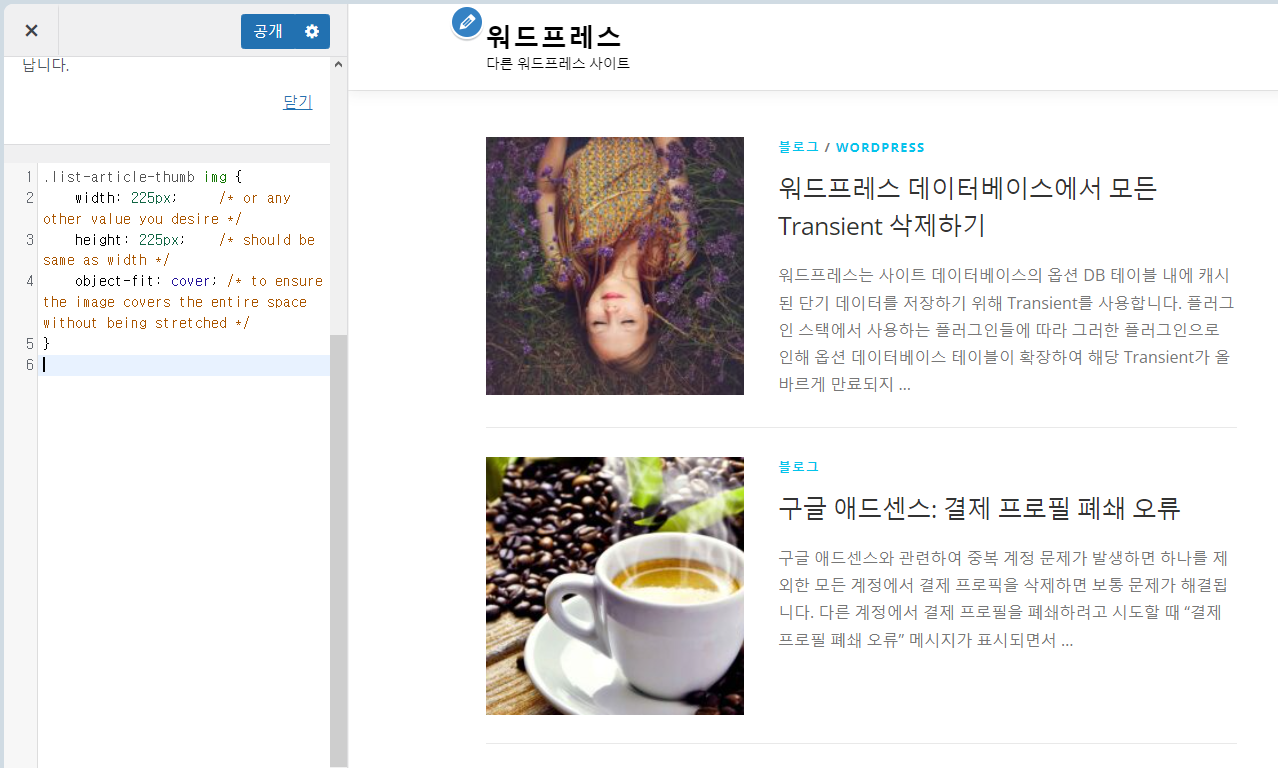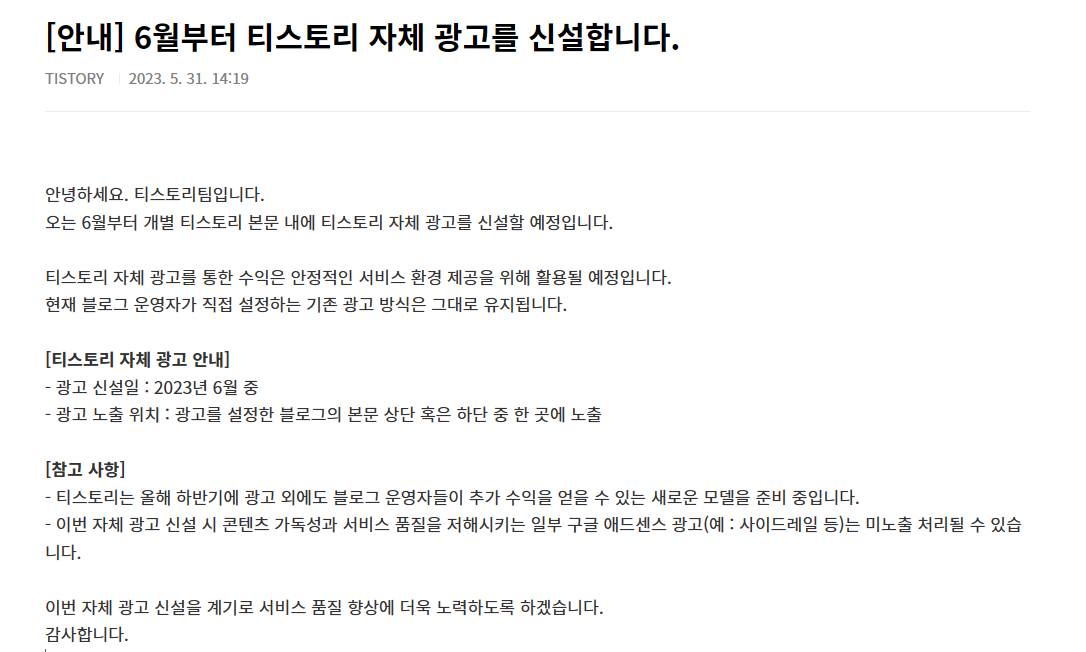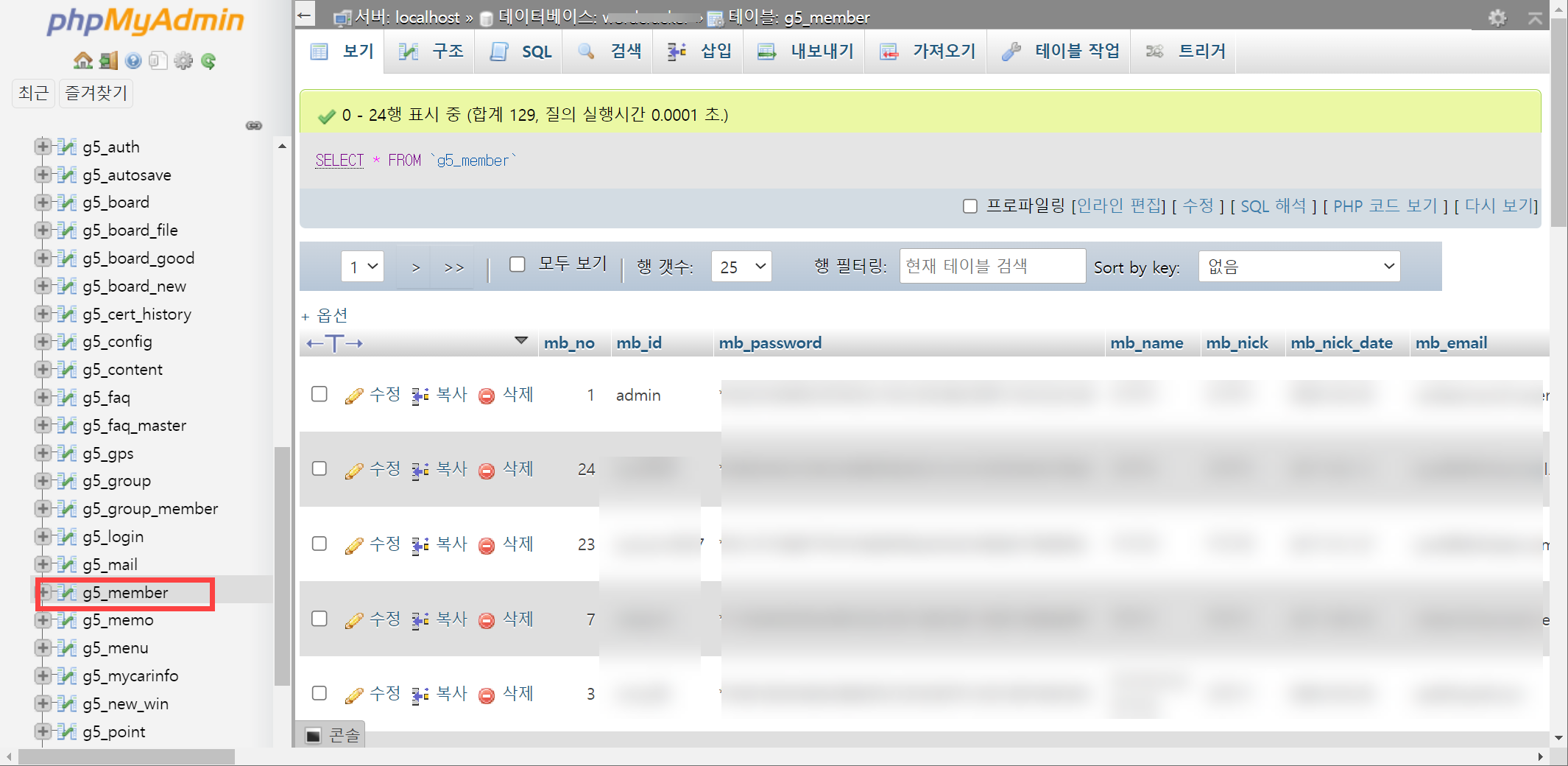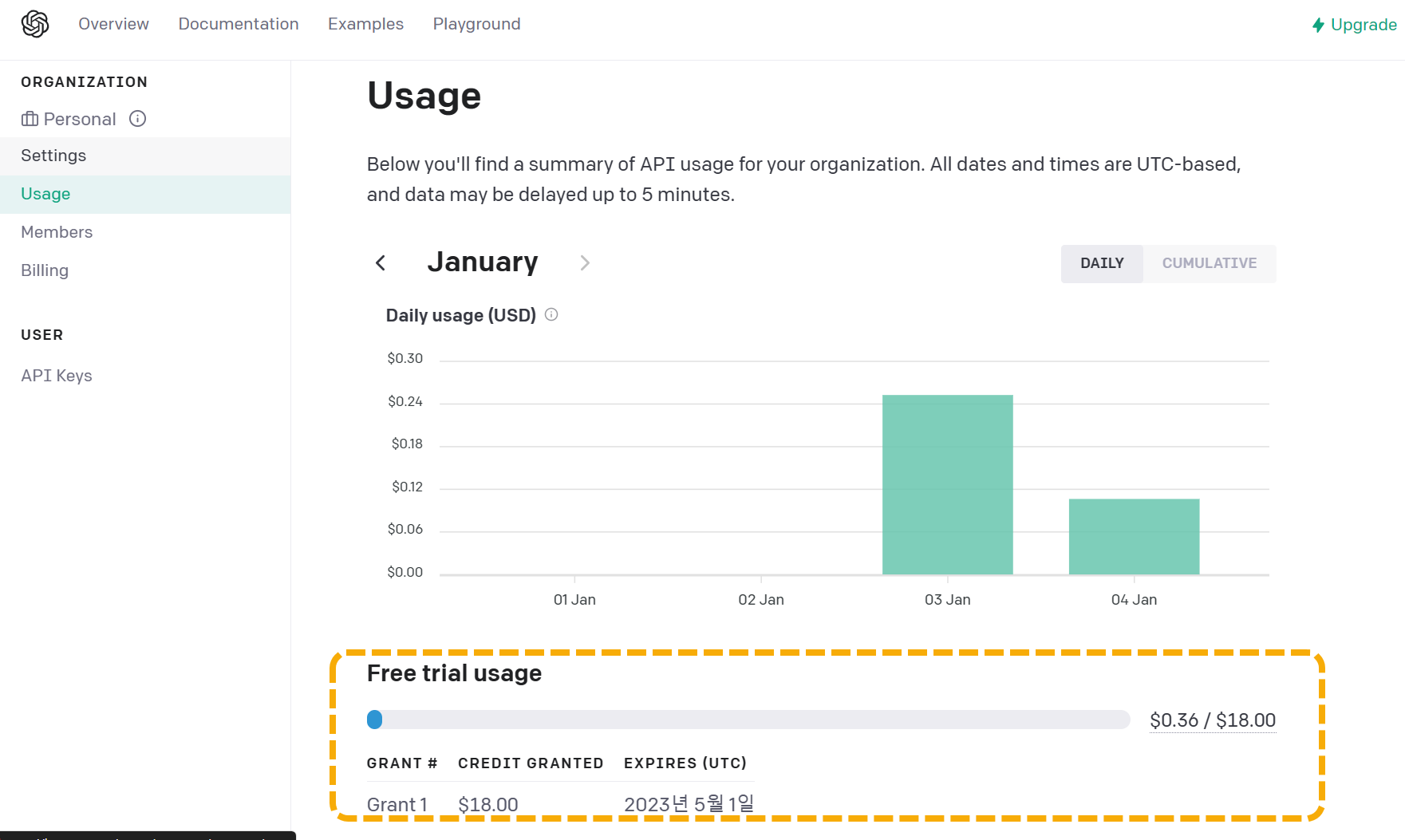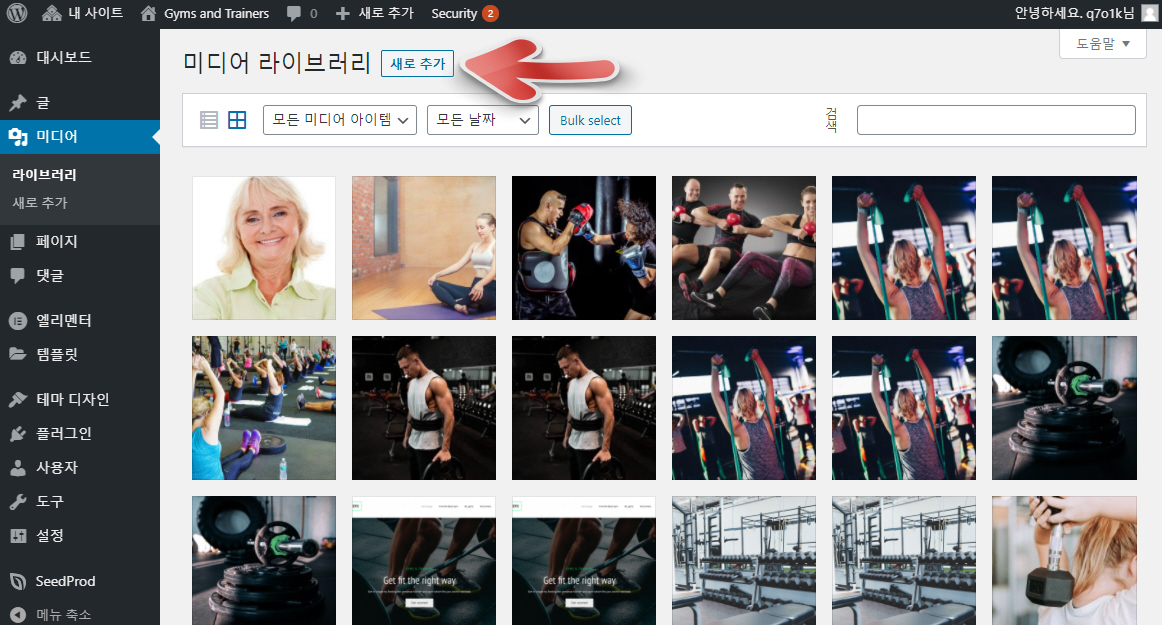가끔 웹사이트(워드프레스 포함)의 각 페이지와 글 상단에 "/>"와 같은 이상한 태그가 표시되는 사례를 접합니다. 그리고 페이지 하단에 이상한 태그나 문자가 표시되는 경우도 있습니다. 각 페이지 상단이나 하단에 이상한 태그가 표시되는 문제 해결 방법 (워드프레스/티스토리 등) 위의 그림에서는 각 페이지 상단에 "/> 태그가 표시되고 있습니다. 이 경우 먼저 페이지 소스를 확인해보면 원인을 확인할 수 있습니다. 페이지 소스를 확인하려면, 크롬 등의 브라우저에서 해당 페이지의 여백에 마우스를 대고 오른쪽 버튼을 누르도록 합니다. 그러면 컨텍스트 메뉴가 표시됩니다. "페이지 소스 보기"를 클릭하면 별도의 창이 열리면서 페이지의 소스가 표시됩니다. 그림에서는 네이버 웹마스터 도구(네이버 서치어드바이저)의 사이트..